Überschriften und Zellenhintergründe formatieren
- Office 2007: Neue Funktionen in Excel
- Office Schaltfläche
- Tastenkombinationen
- Grundlegende Programmeinstellungen
- Menüfenster
- Tabelle formatieren
- Überschriften und Zellenhintergründe formatieren
In ähnlicher Weise können Sie über die Vorschaubilder Formate für Überschriften oder Zellenhintergründe übertragen....
In ähnlicher Weise können Sie über die Vorschaubilder Formate für Überschriften oder Zellenhintergründe übertragen.
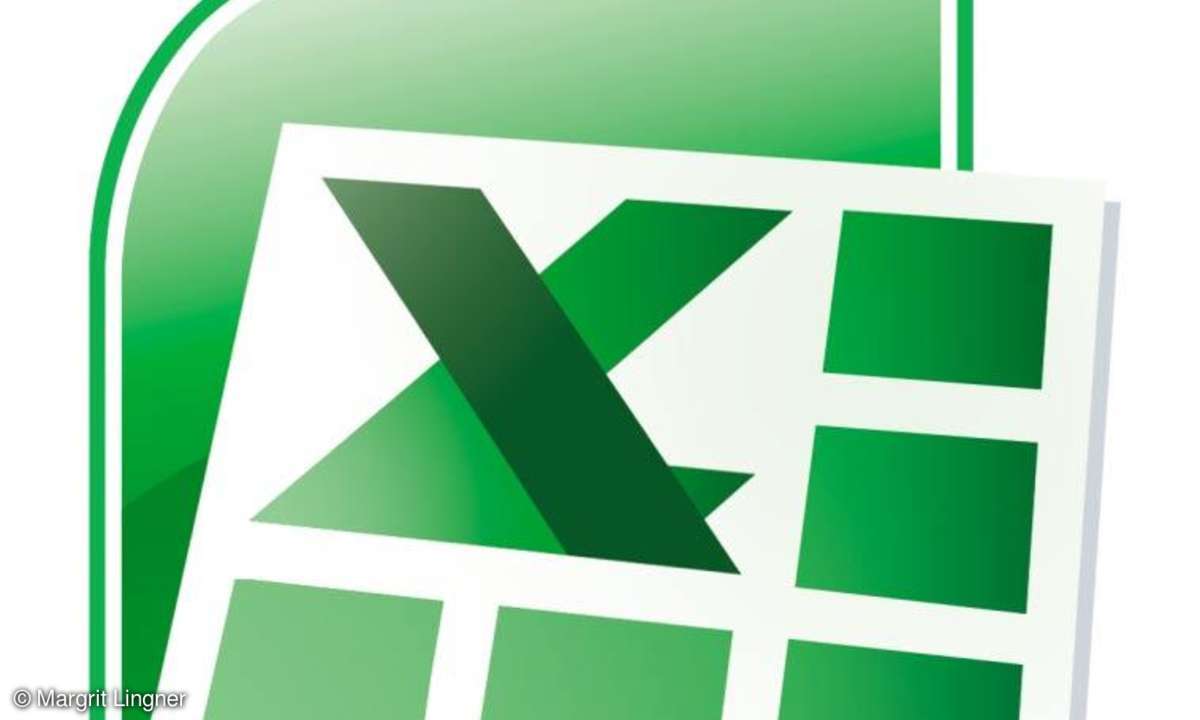
Möchten Sie die Überschrift Ihrer Tabelle verändern, wählen Sie "Zellenformatierung". Im folgenden Fenster sehen Sie ähnlich wie bei den Formatvorlagen Vorschaubilder für die Zellenformate. Um zu sehen, wie sich die vorgeschlagenen Formate auf Ihre Tabelle auswirken, führen Sie den Cursor auf eines der Bilder. Der markierten Zelle wird das entsprechende Format zugewiesen. Neben Schriftformaten können Sie hier auch Zellenhintergründe festlegen. Dabei ist es möglich, verschiedene Farbschattierungen per Mausklick auszuwählen.
Neben diesen Zellenformaten hält Excel 2007 praktische Funktionen für die bedingte Formatierung bereit. Um etwa schnell zu sehen, ob sich Werte innerhalb einer Tabelle verbessert, verschlechtert oder nicht verändert haben, gibt es jetzt Symbolsätze. Bei Zellen, denen Sie eine bedingte Formatierung zugewiesen haben, ist dann zum Beispiel ein nach oben weisender grüner Pfeil zu sehen, der eine positive Veränderung signalisiert.
Markieren Sie einen Zellbereich und klicken Sie auf "Bedingte Formatierung". Geben Sie zunächst die Regel für die bedingte Formatierung ein. Dies erledigen Sie zum Beispiel über den Eintrag "Regeln zum Hervorheben von Zellen". Sollen Symbole Veränderungen kennzeichnen, wählen Sie im nächsten Untermenü "Neue Formatierungsregel".
Im folgenden Fenster klicken Sie im Bereich "Regelbeschreibung bearbeiten" unter "Formatstil" auf "Symbolsätze". Standardmäßig können Sie anschließend zwei Wertegrenzen angeben (für drei Symbole). Tragen Sie die Wertegrenzen ein und wählen Sie danach unter "Symbolart" aus, ob Sie Pfeile oder etwa Ampelsymbole zum Hervorheben einsetzen wollen.
Um eine genauere Vorstellung davon zu erhalten, wie diese Symbolsätze aussehen, wählen Sie einen Symbolsatz aus, schließen den Dialog mit Klick auf "OK" und suchen sich über die Schaltfläche "Bedingte Formatierung" einen passenden Symbolsatz aus.
Führen Sie dazu den Mauszeiger auf "Symbolsätze" und wählen Sie die Symbole aus, die Ihnen am ehesten zusagen. Auch dabei sehen Sie gleich, wie das gewählte Symbol in Ihrer Tabelle aussieht.












